So überlagern Sie Text (oder irgendetwas anderes) über animierten GIFs in Photoshop

Manchmal ist ein GIF alleine nicht genug; manchmal möchten Sie ein wenig Text hinzufügen. Photoshop kann die Aufgabe erledigen, aber der Prozess ist nicht so intuitiv, wie Sie es sich vorstellen, vor allem, wenn Sie zuvor noch nie Animationen in Photoshop bearbeitet haben.
Wenn Sie ein GIF in Photoshop importieren, werden Sie jedes Bild bemerken Wenn Sie die Reihenfolge der Ebenen ändern, ändert sich nicht die Reihenfolge, in der die Frames wiedergegeben werden. Was passiert genau?
Um das herauszufinden, müssen Sie das Zeitleistenfenster öffnen, Ich finde unter Fenster> Timeline.
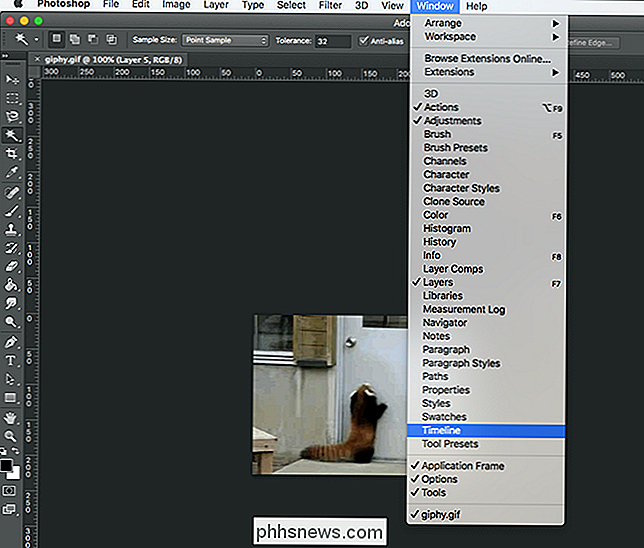
Dies wird ein neues Fenster hinzufügen, wo Sie die Frames in Ihrem GIF sehen können, und sogar die Play-Taste drücken, um eine Vorschau der Wiedergabe zu sehen.
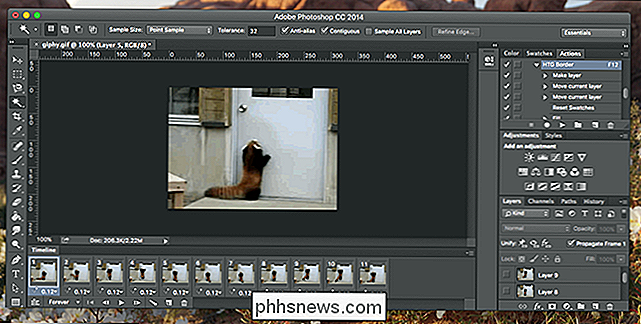
Es kann etwas verwirrend werden . Zum Zweck unserer Übung ...
- Im Fenster Timeline können Sie steuern, in welcher Reihenfolge Ihre Bilder wiedergegeben werden, und eine Vorschau Ihrer Animation anzeigen.
- Das Ebenen -Fenster steuert welche Frames transparente Overlays werden angezeigt. Ein Overlay am Anfang der Liste wird zum Beispiel über alle Frames angezeigt.
Wenn Sie darauf zugreifen, können Sie unser Overlay hinzufügen. In diesem Beispiel fügen wir Text hinzu, erstellen also wie gewohnt ein Textfeld.

Wie immer wird Ihr Text in einer neuen Ebene hinzugefügt. Gehen Sie weiter und ziehen Sie dieses Overlay an den Anfang Ihrer Ebenenliste.
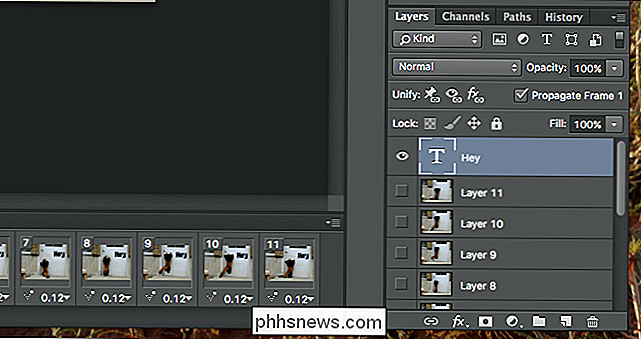
Ihre Textüberlagerung wird einfach über Ihrem ganzen GIF angezeigt.
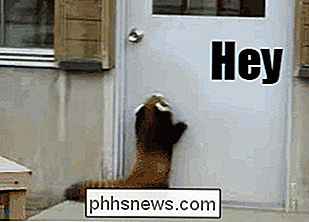
Wenn das alles ist, was Sie tun möchten, sind Sie fertig! Wenn Sie jedoch möchten, dass Ihr Overlay an einem bestimmten Punkt in der Animation angezeigt wird, werden die Dinge etwas komplizierter. Ziehe das Textfeld in die Mitte, um zu sehen, was ich meine.
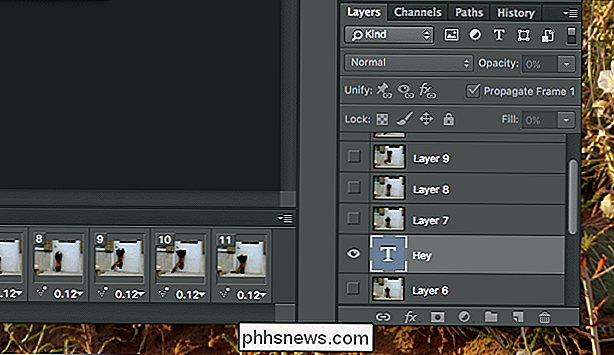
In meinem Beispiel hat dies dazu geführt, dass der Text für die erste Hälfte der Bilder auftaucht und dann verschwindet.
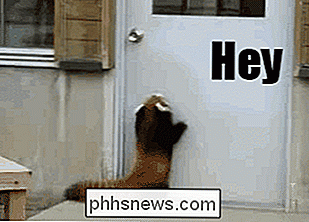
Das ist wahrscheinlich das Gegenteil von dem, was du willst und die einzige Möglichkeit, das Problem zu beheben, besteht darin, alle Ebenen neu anzuordnen. Ziehe die ersten Frames an den Anfang der Liste und lege deinen Text in die Mitte.
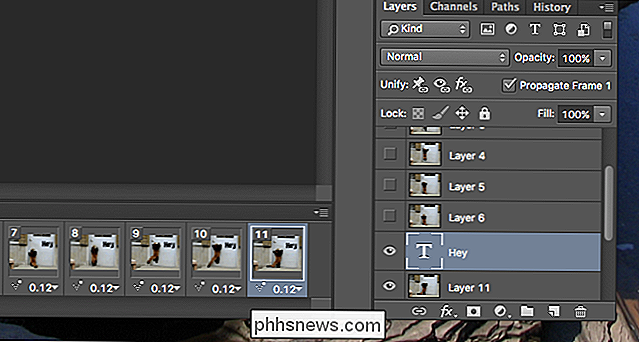
Dies ermöglicht es, dass dein Text in der Mitte des GIF angezeigt wird. Sie können später sogar noch ein bisschen Text hinzufügen.
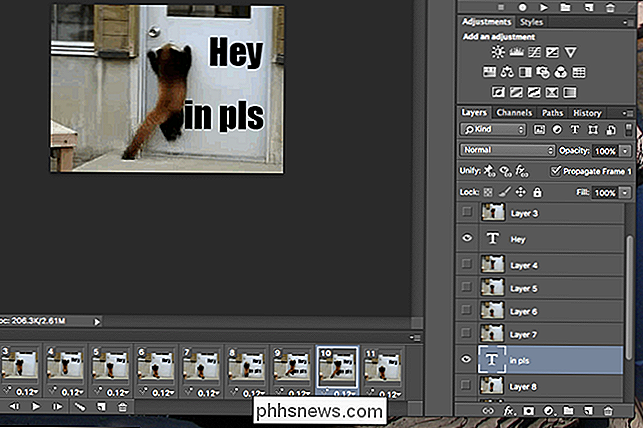
Abrufen?

Es kann eine Weile dauern, bis die Dinge richtig sind, aber lange genug mit der Ebenenreihenfolge spielen und Ihr Text wird genau dann angezeigt, wenn Sie es wollen.
Wenn Sie fertig sind, empfehle ich Ihnen, auf Datei> Für Web speichern zu klicken, um das GIF zu exportieren. Sie erhalten eine Menge Kontrolle über die Qualität, die zur Verringerung der Dateigröße beitragen kann. Viel Spaß mit Ihrem neuen GIF!
Wie man Uber davon abhält, den Standort Ihres iPhones zu verfolgen, wenn Sie die App nicht verwenden
Für die meisten iOS-Apps, die Ihren Standort benötigen, haben Sie die Wahl: Sie können "Immer" Zugriff gewähren. oder gewähren Sie ihm nur Zugriff "während der Verwendung der App". Uber hat Ihnen jedoch nur die Option "Immer" oder "Niemals" gegeben, was bedeutet, dass Sie nach dem Ende der Fahrt verfolgen können und Sie die App nicht mehr verwenden.

Re-Live 90s Computing in Ihrem Browser Right Now
Erinnern Sie sich an die 90er? Computer waren langsam und über Einwahl verbunden, aber wir liebten sie trotzdem. Wenn du jemals nostalgisch für diese Ära bist, kannst du sie online noch einmal besuchen, ohne deinen Webbrowser zu verlassen. Es gibt mehrere Seiten, die klassische Software in deinem Browser neu erstellen, und eine Menge mehr, die dich emulieren lassen es.



